Društvene mreže igraju temeljnu ulogu u širenju fotografija koje snimamo, jer ih prenosimo u aplikacije poput Instagrama, Facebooka, čak ih dijelimo na WhatsAppu. Naše pametne telefone kontinuirano fotografiramo, bilo da se radi o obitelji, putovanjima, zabavama itd. A mi želimo da budu savršeni, i što bolje od toga koristite aplikaciju Snapseed i ako znate nekoliko trikova u rukovanju aplikacijom bolje nego bolje.
Stoga ćemo vidjeti neke trikove koji nam olakšavaju zadatak i imati nekoliko sjajnih fotografija kako bi svi mogli uživati u njima i dobiti više "lajkova" i "lajkova".
Kao što već znamo Snapseed je aplikacija za uređivanje fotografijas proizvodi Nik Software, koji je sada u vlasništvu Googlea, za iOS i Android koji korisnicima omogućuje fotografirajte i primijenite digitalne filtre. S više od milijun preuzimanja i ocjenom 4,6 zvjezdica, možemo reći da je to aplikacija koja vlada na današnjoj sceni uređivanja fotografija.
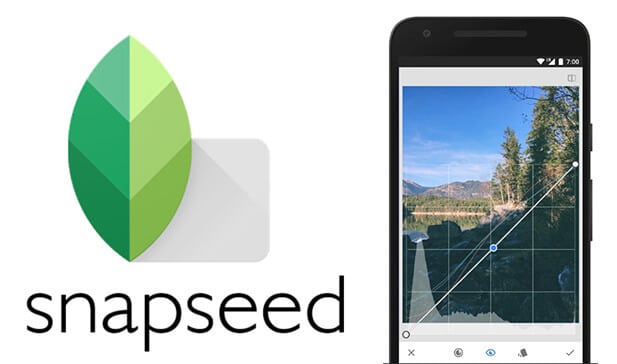
Upoznajmo sada ovaj alat malo i vidimo što ćemo pronaći čim ga otvorimo: a Simbol "+" za dodavanje odabrane fotografije za uređivanje. Kad završite, vidjet ćete da se na zaslonu nalazi niz filtara s različitim imenima, poput Portret, glatko, pop, naglasite i još mnogo toga.
U ovom slučaju odabrao sam ovu fotografiju i pop filter, sada ćemo primijeniti sljedeće alate koje ćemo pronaći:
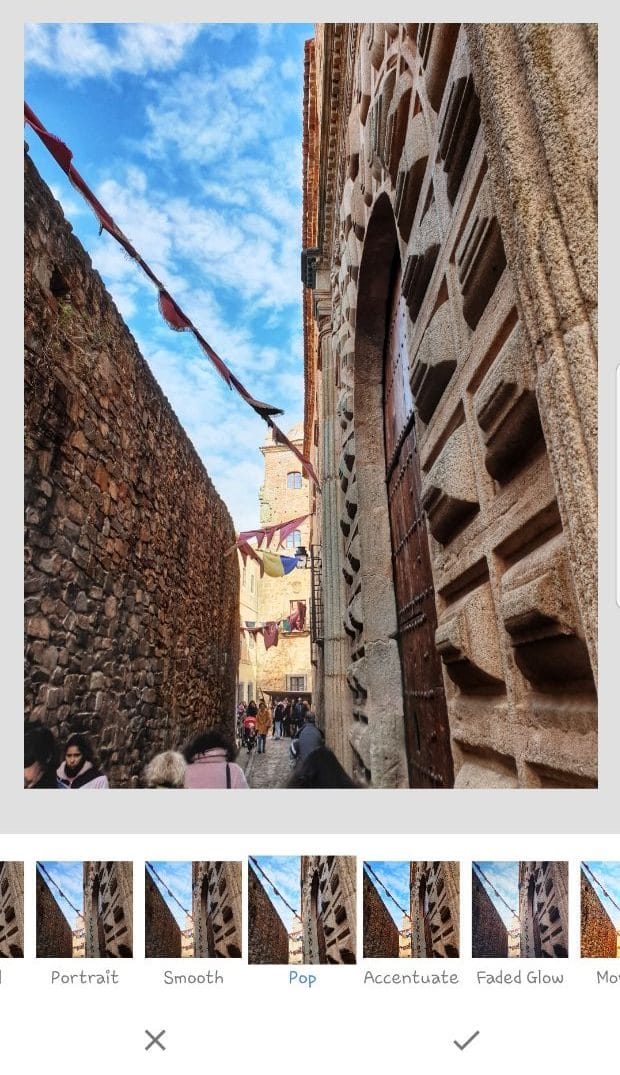
Možete ga primijeniti ili ne, ali ako tražite završnu obradu sličnu onoj koja se odražava u ovim filtrima, primijenite je i Čak i ako niste zadovoljni rezultatom, ne brinite. Radit ćemo na tome kao na osnovi a mi ćemo ga tretirati različitim alatima koje Snapseed ima, i postići najbolji mogući rezultat.
Kao što vidite, na raspolaganju nam je mnoštvo opcija i alata. Razgovarajmo o prvom:
Poboljšajte fotografiju
Glavni je alat koji će izmijeniti vrijednosti poput svjetline, kontrasta, zasićenosti, sjena, topline itd. Ali na vrhu zaslona možemo vidjeti "Svjetlina" koja je prva opcija koja se izađe prema zadanim postavkama.
Već znate da ćete klizanjem prsta po zaslonu ulijevo ili udesno povećavati ili spuštati vrijednosti. A radeći to prema dolje ili prema gore, moći ćete birati između dostupnih opcija "Poboljšajte fotografiju”, I to smo već spomenuli.
Opcija "Naglasci”Na primjer, to nam omogućuje poboljšati područja na fotografiji koja su "izgorjela" ili su vrlo lagana. Opcijom "sjene" ako povisimo vrijednosti možemo dobiti više informacija o dotičnoj fotografiji. Ako vam se ne sviđa tihi rezultat, tek smo započeli suradnju sa Snapseedom i još ima domaćih zadaća.

Detalji
U sljedećoj opciji Alata imamo "Detalji", Gdje možemo definirati"struktura"A"Poboljšanje oštrine". Vrijednosti koje će nam dati više informacija i pomoći će definirati aspekte i detalje uređene fotografije. Ako ga dovedete do maksimalnih vrijednosti, moći ćete ga cijeniti, ali zanimljivo je to što nastavljate pokušavati dok ne postignete željeni rezultat.

Sve što možemo učiniti s ovom aplikacijom ne završava ovdje, jer u sljedećoj opciji:
Obline
Pričekajte, krivulje dolaze, kao što izraz kaže ... moći ćemo ih mijenjati kako to govori njegovo ime krivulje boja, zanimljivo otkad možemo modificirati glavne boje fotografije poput crvene, plave i zelene.
Odabiremo željenu boju koju želimo izmijeniti, na primjer, ako je fotografija izbila vrlo plavkasto zbog pojave žarulje ili vrlo blisko svjetlo s ovom opcijom možemo smanjiti taj ton. Opcija je koja popravlja dijelove fotografije koji nam se ne sviđaju previše, ali to je nešto čega se morate malo dotaknuti ako niste baš stručni u tom području, jer mogu pokvariti konačni rezultat. Stoga preporučujemo da ih mijenjate tek toliko da nastavite uređivati.

Balans bijele boje
Sljedeći alat koji ćemo koristiti je „Balans bijele boje". U ovoj opciji koju ćemo koristiti s velikom pažnjom, kako ne bismo pokvarili fotografiju, Moramo ga koristiti tako da bijele boje koje se pojavljuju na fotografiji budu stvarno bijele, a ne žute ili prljave.
Ako se na vašoj fotografiji pojavi nešto što je izvorno bijelo, ali ispadne žuto ili plavkasto, ako ga uspijemo izmijeniti na takav način da izađe što bijelije, općenito ćemo imati ostale boje . Ali već znate da će to ovisiti o samoj fotografiji, da nikada neće biti isto.
Proširiti
Još jedan alat koji nalazimo zove se Proširi i to je još jedna spektakularna funkcija omogućuje nam da proširimo veličinu slika automatskim popunjavanjem novog radnog prostora koji smo stvorili, možemo dodati nebo toj pejzažnoj fotografiji koja je bila malo kratka na vrhu, povećati gornji ili donji dio zgrade koja je neuravnotežena ...
Posao na našoj fotografiji može biti spektakularan, ali ne bismo je trebali previše zloupotrijebiti jer bi bila umjetna i konačni rezultat ne bi bio baš dojmljiv.

Na fotografiji koju vidite dao sam mogućnost na sve četiri strane, malo povećavajući nebo i zidove zida s lijeve strane i fasadu s desne strane. Tako daje još jednu senzaciju fotografiji.
Aplikacija replicira teksturu bliže rubu kako bi nam dala više prostora. Očito je da će rezultat u velikoj mjeri ovisiti o složenosti teksture, ali u slučaju stropova ili zidova iznenađuje ono što se postigne. Na isti način, omogućuje nam da malo ispravimo perspektivu fotografije, pa ako ste bili pomalo neispravni, možete je izmijeniti tako da izgleda nešto frontalnije.
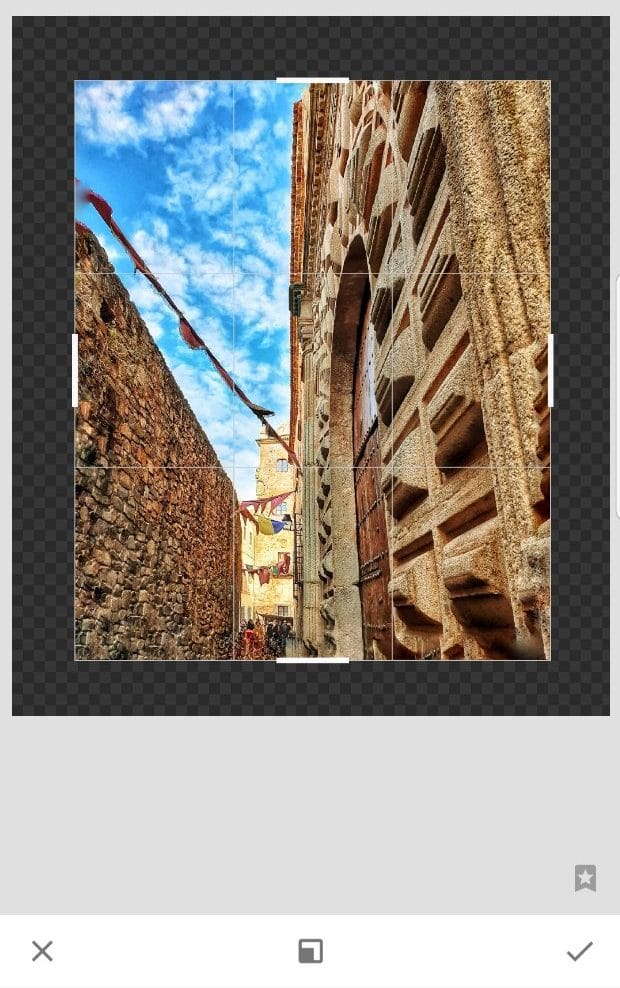
selektivan
Pomoću ovog alata možemo uredite dijelove fotografije zasebnoDrugim riječima, imamo mogućnost modificiranja neba, na primjer, bez mijenjanja fasade. Omogućuje nam promjenu opcija kao što su svjetlina, kontrast, zasićenost i struktura fotografije. U ovom smo primjeru postavili vrlo visoke vrijednosti tako da se to može vidjeti kao intenzitet je varirao samo na dijelu neba, dok ove promjene nisu utjecale na fasadu.
Da biste znali područje koje će biti zahvaćeno, morate to učiniti s dva prsta povećati ili smanjiti (povećajte ili smanjite) da biste povećali ili smanjili ovo područje, a te će promjene utjecati samo na ono područje koje odredimo.
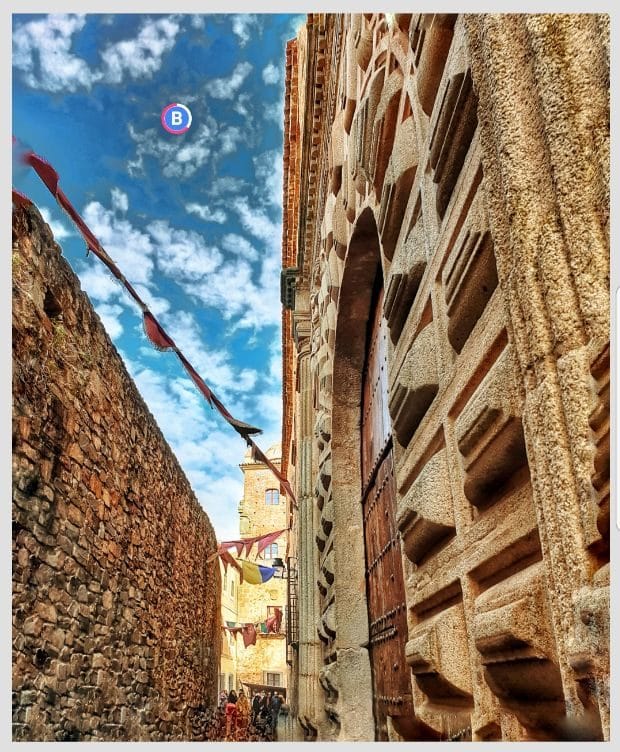
Kako vidite nebo, sada se jako ističe, a da niste promijenili fasadu ili zid, a također koristeći alate koje smo do sada vidjeli, dobivamo rezultat koji vidimo. Ako želite, možete kopirati te odabrane postavke, klikom na slovo koje se pojavljuje kad odaberete ovaj efekt i pojavit će se niz opcija, te postavke možete zalijepiti i kopirati u drugo područje fotografije. Ako vam se sviđa, uštedite vrijeme i trud, inače ga izbrišete i to je to.
Četka
Ajmo sada s alatom za četke koji će vam pomoći da stvorite efekte uz suptilnost slikara. Koristi se za uklanjanje ili davanje važnosti dijelovima fotografije po našem ukusu ili ostavljanje nekog područja crno-bijelim i / ili isticanje boje.
Jednim potezom prsta na ovom zaslonu prikazuje se četka koja nudi napredne mogućnosti uređivanja. Ako želite promijeniti veličinu četke, povećajte ili smanjite sliku. Dodir
za pristup izborniku efekata četkica, koji se primjenjuju samo na odabrana područja slike:
- Svjetlost i izloženost: možete ih suptilno posvijetliti ili zatamniti.
- izlaganje: možete povećati ili smanjiti njihovu izloženost.
- temperatura: možete im dodati hladne ili tople tonove.
- Zasićenje: možete povećati ili smanjiti intenzitet boje.
U svakom načinu četke odaberite
o
za promjenu neprozirnosti ili "Gumica" za poništavanje efekata četkica na područjima na kojima ste ih primijenili. Dodir
za pregled poteza kista u narančastoj boji.
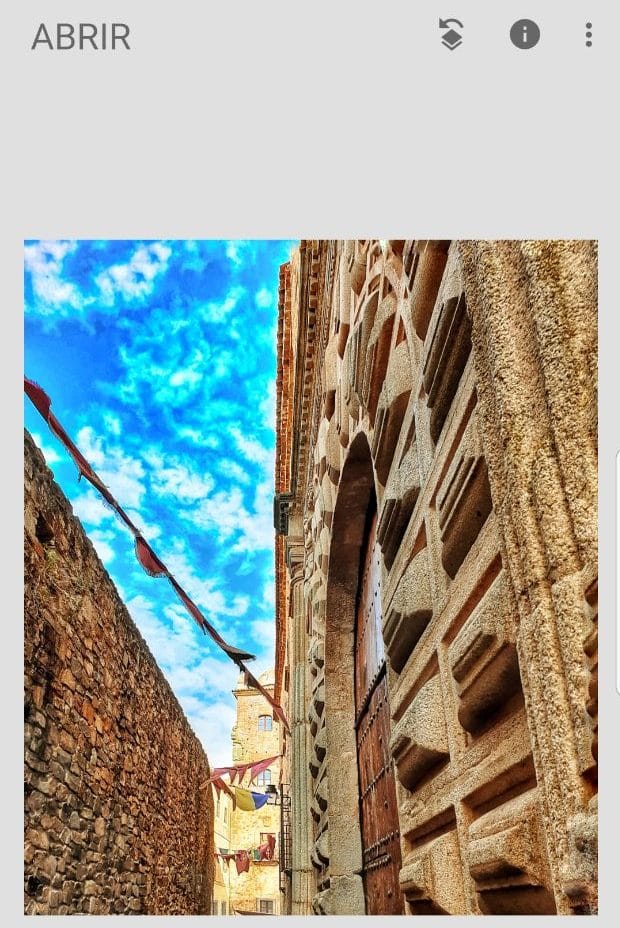
Ako pogledate, nanio sam četku na vrata fasade, ističući boju drveta, koje se prethodno na originalnoj fotografiji pojavilo mutnije. Kako vidite na dnu pri odabiru četke, imate mogućnosti prilagodbe svjetlosti i ekspozicije, ekspozicije, temperature i zasićenosti. Bez sumnje to je samo uzorak svega što možete učiniti s ovom aplikacijom Snapseed.
Pogledajte rezultat izvorne fotografije na onoj uređenoj pomoću Snapseeda, ja nisam profesionalac ni na koji način, a rezultat to dokazuje, ali kao što vidite možete snimiti sasvim drugu fotografiju s jednom od najboljih aplikacija za uređivanje fotografija .


Dvostruka ekspozicija
Svi volimo one fotografije na kojima se jedna slika pojavljuje unutar druge, poput one koju ćemo vidjeti sada, s tornjem u čamcu.

Da bismo koristili ovu opciju Snapseeda, koja nam omogućuje maksimalnu kreativnost, moramo odabrati prvu fotografiju koja je u ovom slučaju ona broda (Možete odabrati temu koja vam se najviše sviđa, naravno), a kasnije je urediti po našem ukusu.
Kad ga uredimo s alatima koje smo do sada poznavali, moramo ih koristiti Alati: dvostruka ekspozicija. Pojavljuje se nekoliko opcija, s različitim ikonama na dnu, prva je fotografija s «+» To će nam omogućiti da odaberemo drugu sliku koji ćemo dodati prvom.
Sljedeća ikona koja se pojavljuje je niz naljepnica koje se koriste za primjenu efekata na ovu drugu fotografiju, poput dodavanja jasnoće, čineći je tamnijom ili svjetlijom itd. I na kraju, a kap kojim možemo regulirati intenzitet prozirnosti ove druge fotografije.
Fotografiju moramo smjestiti po svom ukusu i na željeni položaj; bez obzira na to kako izgleda ostatak fotografije koju koristimo i primijenite opcije koje nam se najviše sviđaju. Dajemo mu da prihvati i ... nismo gotovi.
Uz to, fotografija nije bila onakva kakvu želimo, stoga moramo kliknuti na simbol za poništavanje 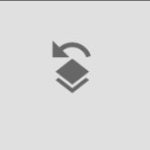
na vrhu mobitela Zatim kliknite na «Vidi izdanja», a zatim na «Dvostruka ekspozicija». Sada Pojavi se kist koji moramo odabrati i povećanje glavne slike koristit ćemo prst kao četku A ovisno o načinu slikanja, druga će se slika pojaviti tamo gdje crtamo, a sada imamo uređenu sliku i završenu dvostruku ekspoziciju, kao što vidimo dolje.


Kao što vidite, možemo napraviti mnogo poboljšanja na našoj fotografiji, s malo vremena i vježbanja ovi trikovi pomoći će nam da budemo umjetnici u uređivanju fotografija.